
Im vorherigen Artikel „Teilen Sie 5 Möglichkeiten zur Verwendung des „Kurven“-Tools in PS (Sammlung) “ habe ich Ihnen die Verwendung von Kurven vorgestellt, einem universellen Farbkorrekturtool in PS. Im folgenden Artikel erfahren Sie, wie Sie mithilfe von Bildern Rastereffekte hinzufügen. Schauen wir uns an, wie man einen Avatar mit Rastereffekt erstellt.

1. Ziehen Sie die vorbereiteten Materialien in PS und erstellen Sie eine neue, mit Weiß gefüllte Ebene.
2. Drücken Sie zum Entfärben Strg+Umschalt+u und wählen Sie in der Menüleiste Bild – Anpassung – Entfärben. Erstellen Sie eine weitere weiße Ebene wie unten gezeigt:
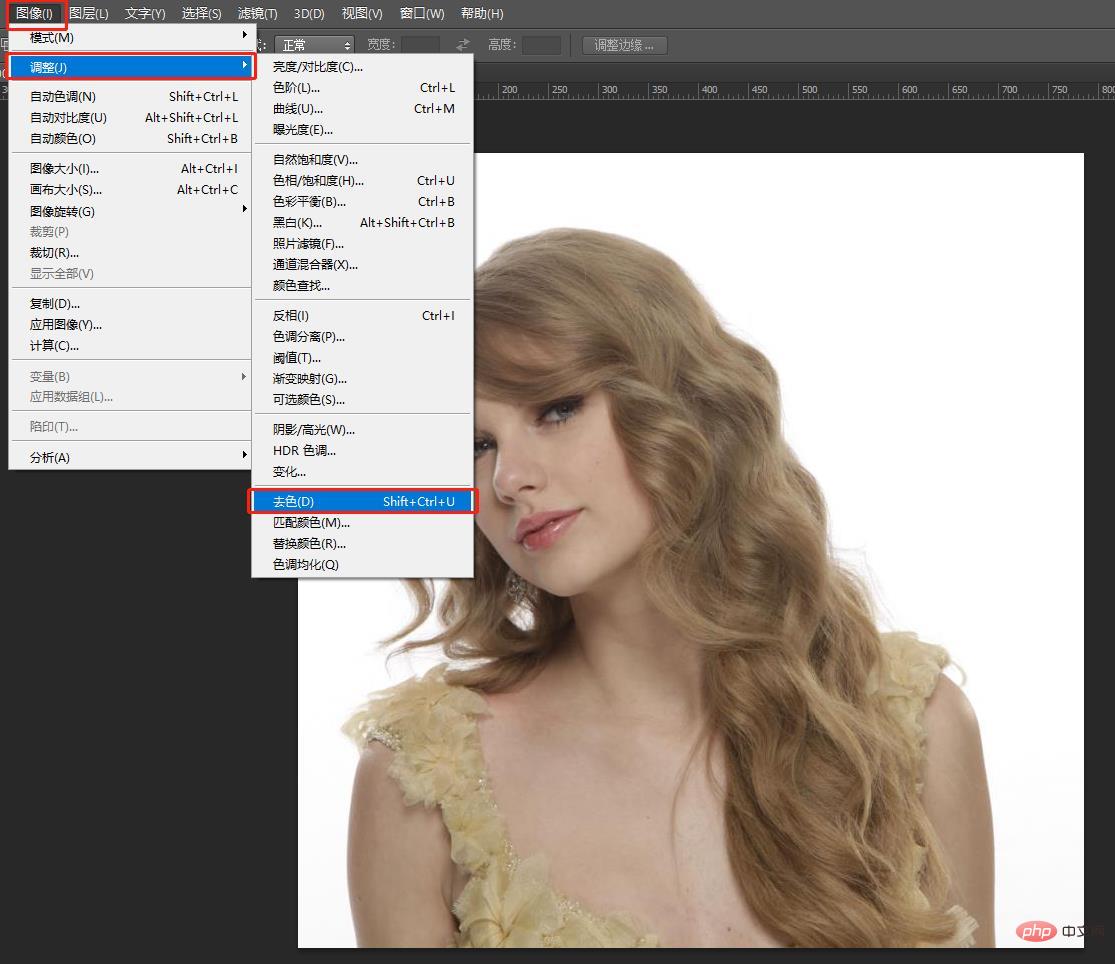

3 Wählen Sie in der Filterbibliothek in der Menüleiste [Halbtonmuster] aus, stellen Sie den entsprechenden Wert ein und ändern Sie den Mustertyp in [Gerade Linie] 】 .
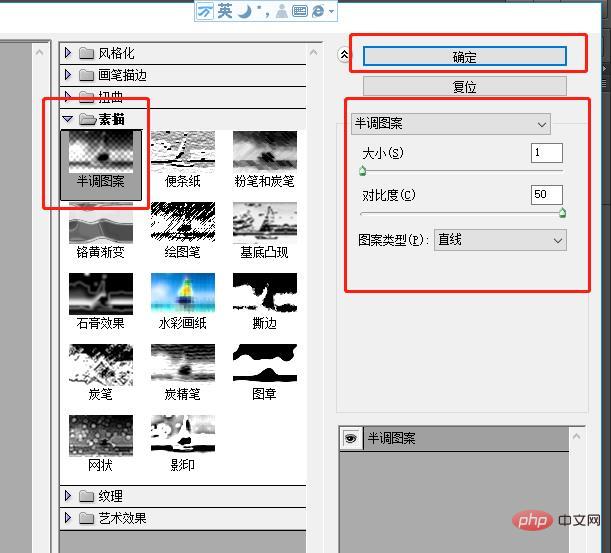
4. Wählen Sie als Nächstes Filter-Verzerrung-Welle in der Menüleiste, wählen Sie [Sinus] als Typ und passen Sie den Wert entsprechend an.
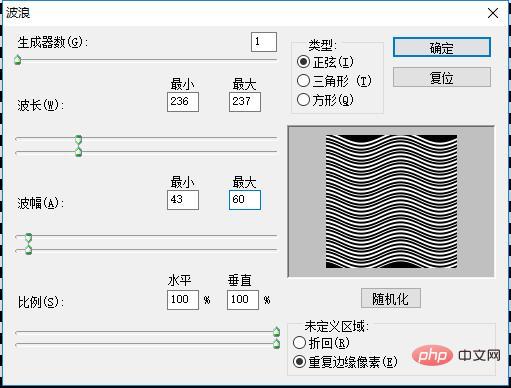
5. Ändern Sie den Mischmodus auf [Überlagern], drücken Sie Strg+J, um eine Ebene zu kopieren, drehen Sie sie um 90 Grad und verschieben Sie die Position leicht.
Der Endeffekt ist wie folgt:

Empfohlenes Lernen: PS-Video-Tutorial
Das obige ist der detaillierte Inhalt vonBringen Sie Ihnen Schritt für Schritt bei, wie Sie mit PS einen Raster-Avatar-Effekt erstellen (Fähigkeiten teilen). Für weitere Informationen folgen Sie bitte anderen verwandten Artikeln auf der PHP chinesischen Website!
 So zeichnen Sie gepunktete Linien in PS
So zeichnen Sie gepunktete Linien in PS
 ps ausgewählten Bereich löschen
ps ausgewählten Bereich löschen
 ps Vollbild-Tastenkombination beenden
ps Vollbild-Tastenkombination beenden
 PS Farbeimer-Tastenkombinationen
PS Farbeimer-Tastenkombinationen
 So ändern Sie die Größe von Bildern in PS
So ändern Sie die Größe von Bildern in PS
 So ändern Sie die Farbe des PS-Pinsels
So ändern Sie die Farbe des PS-Pinsels
 So machen Sie den Hintergrund in PS transparent
So machen Sie den Hintergrund in PS transparent
 PS Kanten-Tastenkombinationen anpassen
PS Kanten-Tastenkombinationen anpassen